Добрый день, друзья.
Каждый день мы заходим на свою страничку в социальной сети ВКонтакте, просматриваем новости друзей и интересных сообществ, делимся мыслями, фотографиями, видео. Постепенно увеличивается количество наших друзей и подписчиков.
И, конечно, нам интересно узнать, кто заходил в гости, сколько разных людей прочитали записи на стене и заинтересовались опубликованными материалами. Поэтому сегодня говорим о том, как посмотреть статистику страницы в ВК. Для тех, кто продвигается в этой социальной сети – это не просто любопытство, а важная информация для заработка.
Что такое статистика и кому она доступна
Для новичков, недавно зарегистрировавшихся во ВКонтакте, этот раздел недоступен. Разработчики, видно, посчитали, что анализ посетителей нужен только активным и популярным особам. Поэтому, чтобы получить доступ к статистике, нужно иметь минимум 100 подписчиков. Это люди, которые подавали заявки в друзья, но не были приняты в ваш близкий круг общения.

Другие параметры не имеют значения, важно только то, насколько вы интересны обитателям социальной сети. При этом неважно, работает страница человека, была она заблокирована или удалена. Пока вы сами не уберете человека из списка подписчиков, он остается там.
Итак, если у вас есть 100 подписавшихся, вы можете узнать посещаемость своего профиля в ВК. Еще одна особенность заключается в том, что этот раздел закрыт для всех, кроме владельца аккаунта. Ни друзья, ни случайные гости не смогут посмотреть данные по странице.
Как открыть и изучить статистику
Чтобы получить интересующую вас информацию, зайдите во ВКонтакте и авторизуйтесь. Нажмите на значок диаграммы под основной фотографией профиля.
![]()
Если заветной кнопочки под фото нет, введите в адресную строку браузера такой url http://vk.com/stats?mid=id, где ID – ваш уникальный идентификатор. И еще один важный нюанс: если вы пока не получили нужной популярности, то посмотреть урезанный вариант статистики можно по ссылке “vk.com/feed?section=notifications&w=stats”.
В телефоне перейдите в свой профиль и нажмите на 3 точки в верхнем углу. В списке выберите Посмотреть статистику.
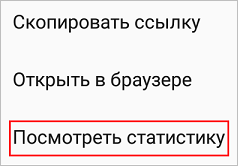
Мы зашли в нужный раздел, и перед нами открылось новое окно с данными. Они представлены в виде графиков и диаграмм. Давайте посмотрим, какие сведения мы можем получить.
Охват
Это первая вкладка, которая доступна сразу после открытия раздела. И первый график показывает, сколько людей посмотрели записи на стене и в новостях за последнее время.
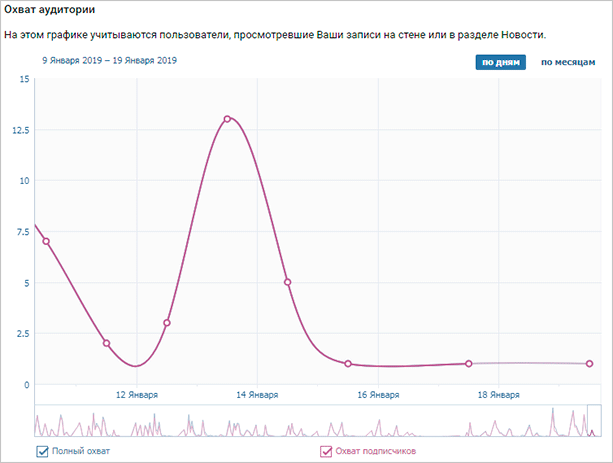
Сначала мы видим по вертикальной шкале, сколько просмотров было за каждый день, отмеченный по горизонтали. Прокручивая колесо мыши, можно менять расстояние на шкале времени, чтобы увидеть больше данных.
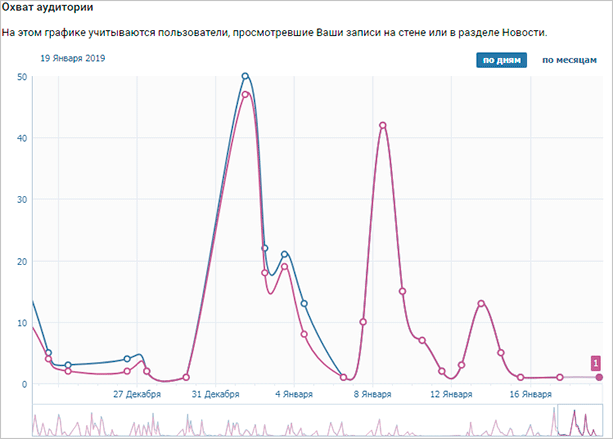
На рисунке есть 2 кривые, одна из них показывает всех охваченных пользователей, а вторая – только подписчиков. Можно также перейти к просмотру информации по месяцам. Здесь мы видим только данные по всем просмотрам.
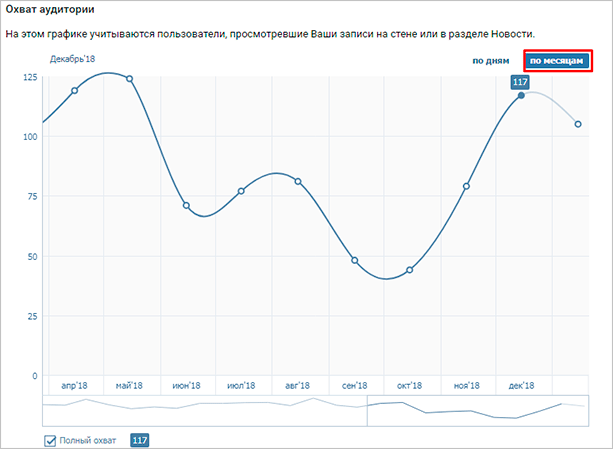
Спускаемся ниже к диаграмме, показывающей распределение наших читателей по возрасту и полу. Здесь можно получить сведения за неделю и за месяц.
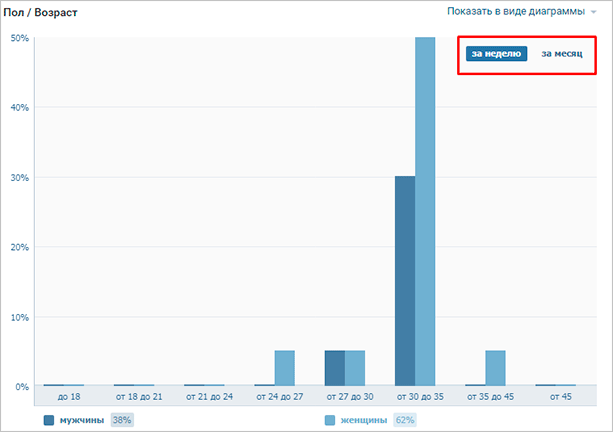
Дальше следуют круговые диаграммы, из которых мы узнаем, в каких странах и городах проживают наши гости, а также, какие устройства для выхода в социальную сеть они предпочитают.
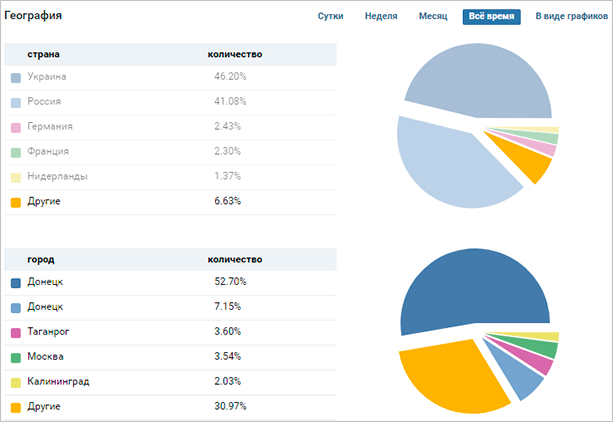
Данные можно получить за день, неделю или месяц. Круговые диаграммы очень наглядны, к тому же рядом представлена статистика в процентном соотношении. Но если такой формат вам неудобен, то можно увидеть те же цифры, отмеченные на графике.
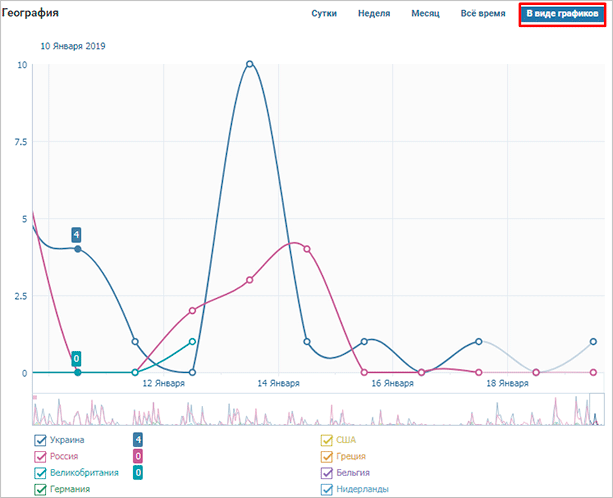
Посещаемость
Переходим в следующую вкладку. Первый график показывает количество уникальных посетителей и просмотров. Сиреневая кривая отображает количество просмотров, а синяя – уникальных гостей. Что это значит? Если кто-то зашел на вашу страничку несколько раз за день, в статистике он учитывается только один раз.
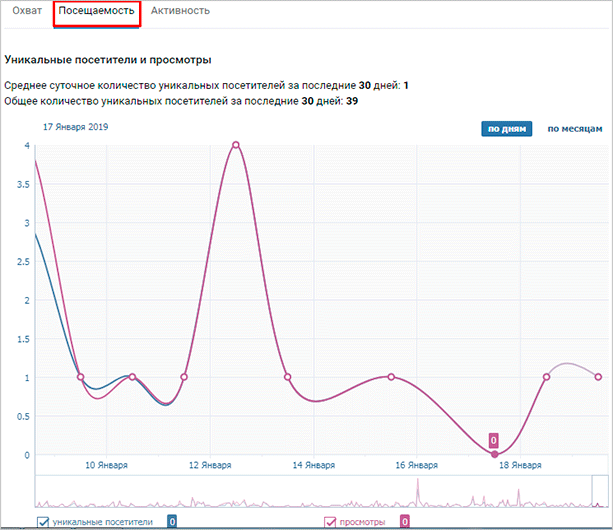
Внизу представлены данные о половой и возрастной принадлежности людей, заглянувших к вам “на огонек”. Светло-голубые столбики показывают количество женщин, а синие – мужчин.
Дальше следует процентное распределение по географическому признаку. Здесь мы видим, в каких странах и городах живут наши гости и с каких устройств они заходят в ВК.
И последний график показывает число подписавшихся и отписавшихся пользователей ВКонтакте. Если переключиться на показ сведений “За все время” и покрутить колесико мыши, то мы увидим динамику за прошедший год. Эта кривая дает нам представление о том, с какими темпами увеличивается или уменьшается наша аудитория.
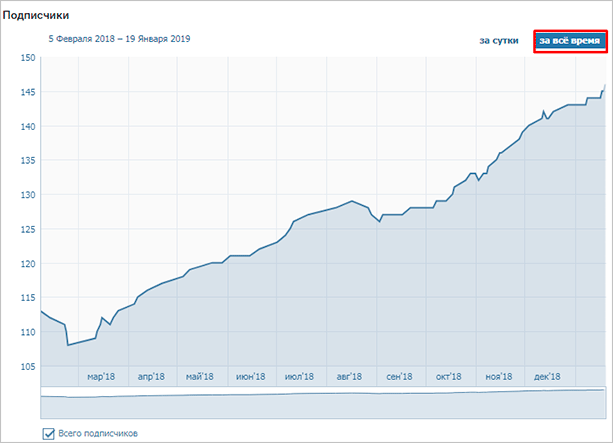
Охват отличается от посещаемости тем, что в первом случае речь идет о тех, кто просматривал записи на стене и в новостях. То есть не все из них побывали на страничке. Во втором случае – это пользователи, заходившие и смотревшие информацию в нашем профиле.
Активность
Это третья и последняя вкладка в разделе статистики. В самом верху мы видим количество людей, подписавшихся на уведомления о новых записях. У меня здесь стабильно 0. А у вас?
Возможно, дело в том, что не все знают, что есть такая возможность, и как ее реализовать. А для этого нужно нажать на 3 точки под главной фоткой профиля и выбрать Уведомлять о записях.
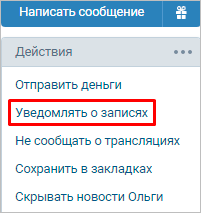
Чтобы нарастить этот показатель, расскажите о такой возможности своим друзьям и подписчикам.
И последний график рассказывает, как реагируют посетители на наши посты. Здесь мы видим количество отметок Нравится, комментариев и репостов. Причем если ваш друг поделился записью у себя на стене, и его товарищи ее полайкали, то эти данные также учитываются в вашей статистике.
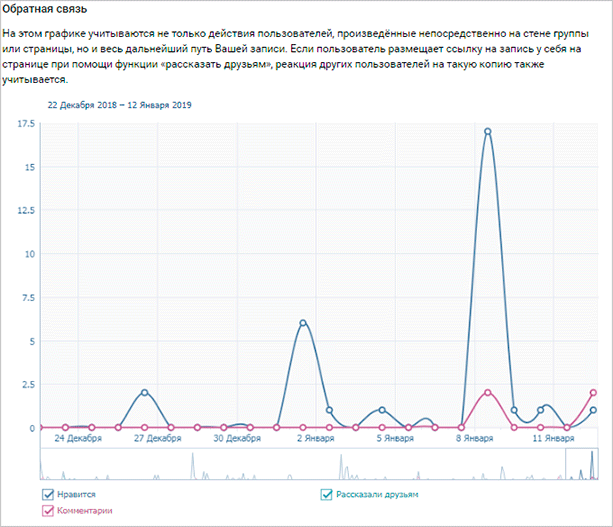
Если у вас более 10 000 подписчиков, то появится четвертый блок статистики – Записи. В нем будут данные по каждой отдельной публикации на стене.
На заметку: проверка активности в настройках безопасности показывает, какие заходы в аккаунт производились за последнее время. И нужна она не для анализа аудитории, а в тех случаях, когда есть подозрение на взлом страницы.
Чтобы узнать, сколько лет вы зарегистрированы ВКонтакте, перейдите по ссылке: “vk.com/feed?w=vk10_years0”. Помимо этого, там будет информация о первых друзьях, статусе, количестве поставленных за все время лайков и др.
Как скачать статистику на компьютер
Историю активности и других показателей за любой период можно получить, выгрузив информацию в файл. Для этого нужно нажать на кнопку в верхнем правом углу.
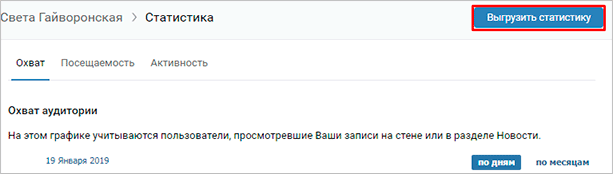
Здесь можно выбрать интересующие сведения и даты.
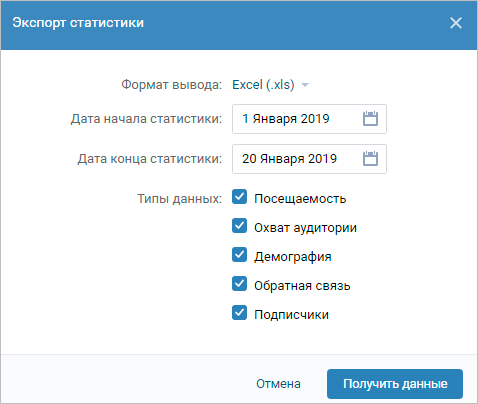
Статистика сообщества
Данные о посещаемости и активности пользователей доступны не только для личной страницы, но и групп в ВК. Чтобы их получить, нужно быть владельцем или администратором. Есть, правда, и такие сообщества, где статистика размещается в свободном доступе, но по моему опыту – это большая редкость.
Если вам доступны сведения об аудитории группы, вы увидите соответствующий раздел на странице справа.
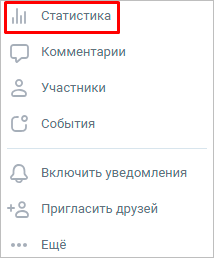
Открываем окно и видим те же вкладки, что и в личном профиле, плюс подраздел Сообщения сообщества. Разберем дополнительные сведения, которые можно получить из статистики паблика:
- на первом графике добавляется виральный охват – это количество людей, которые просмотрели записи, но не являются членами и подписчиками группы,
- в блоке Посещаемость мы получаем дополнительную информацию об источниках переходов, динамике участников и просмотрах разделов,
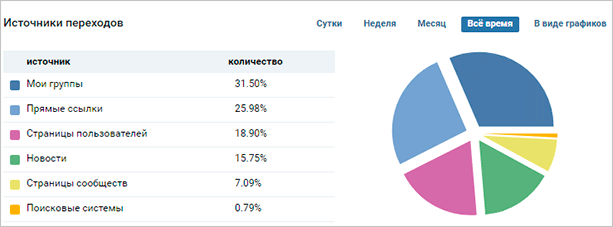
- активность учитывает отметки Нравится, нажатие на ссылку Рассказать друзьям и скрытие новостей сообщества, также здесь есть сведения о нажатиях на кнопку действия,
- в разделе Сообщения сообщества показана информация о переписке с пользователями через раздел Диалоги.
При достижении отметки в 5 000 участников, в статистике группы добавляется еще одна вкладка – Записи. В ней отображается информация о 150 последних постах на стене. Вот такие отличия статистики групп от персональной страницы. В целом больше данных для анализа аудитории, что очень важно для владельцев и администраторов.
Как можно получить данные о чужих страницах
В самой социальной сети мы видим информацию только об аудитории личного аккаунта и пабликов, в которых нам предоставлены широкие полномочия. Но есть сторонние приложения и онлайн-сервисы, позволяющие заглянуть и в “чужой огород”. Один из таких ресурсов – Popsters.
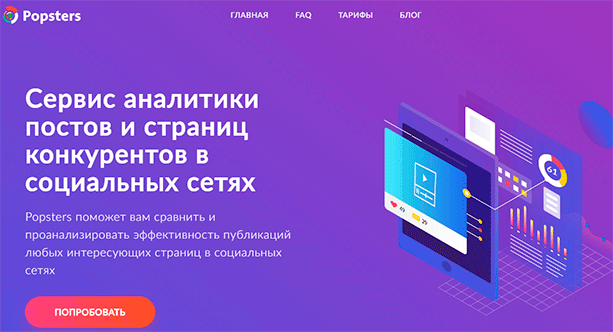
Заходим на сайт и нажимаем кнопку Попробовать. Затем авторизуемся через ВК и вводим адрес интересующей нас страницы. Бесплатно можно использовать программу 7 дней и сделать до 10 проверок. Дальнейшее использование и получение инструментов аналитики – платное.
Заключение
Мы рассмотрели, как узнать статистику своей личной страницы и сообществ ВКонтакте, разобрали каждый показатель посещаемости и активности. Для удовлетворения любопытства этого вполне достаточно. Но для продвижения сама статистическая информация лишь инструмент.
Собрав и проанализировав данные, важно сделать вывод о том, кто является вашими читателями и поклонниками, какой контент им наиболее интересен, что делать, чтобы увеличить аудиторию. Также большое значение имеет вовлеченность: отметки Нравится, репосты, новые подписки, комментарии. Для продвижения страницы их нужно увеличивать естественным путем и при помощи качественной накрутки.
Если есть вопросы, пишите в комментариях.
Всего доброго, друзья. До новых встреч на страницах нашего блога.